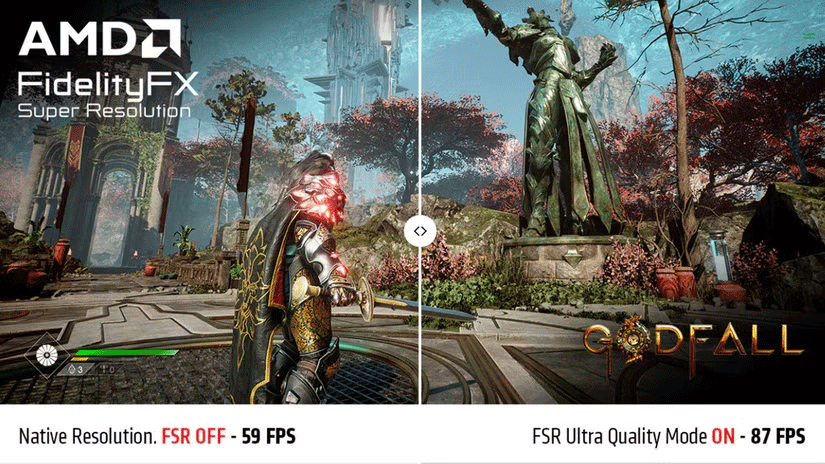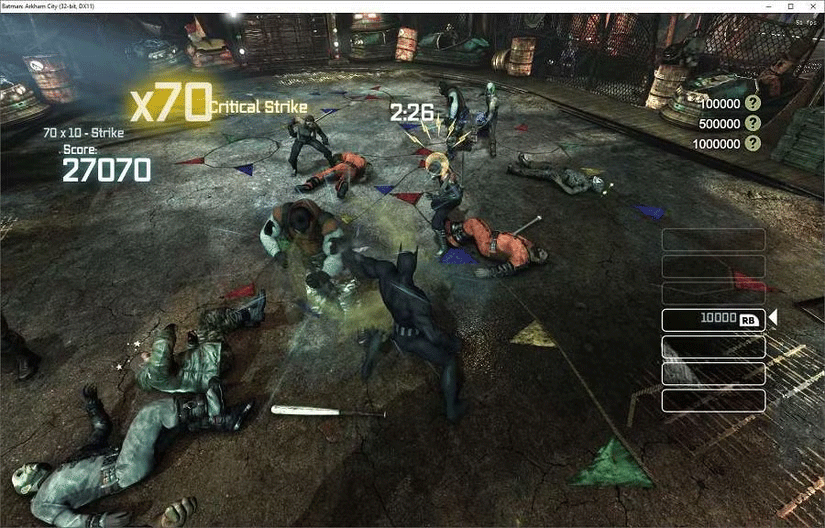หากคุณต้องการให้เกมของคุณดูดี คุณอาจคิดว่าทางเลือกเดียวของคุณคือการอัปเกรดพีซีของคุณ อย่างไรก็ตาม มีโซลูชันซอฟต์แวร์ที่สามารถทำงานได้ และเครื่องมือ AMD ฟรีนี้อาจเป็นสิ่งที่คุณกำลังมองหา
AMD FSR คืออะไร?
AMD FSR หรือ FidelityFX Super Resolution ใช้การยกระดับอัตราเฟรมและการปรับขนาดเพื่อช่วยเพิ่ม FPS ในเกม พร้อมทั้งรักษาหรือแม้แต่ปรับปรุงคุณภาพกราฟิก คุณสามารถเปิดใช้งานคุณสมบัตินี้ได้ในการตั้งค่ากราฟิกของเกมที่รองรับคุณสมบัตินี้
FSR คือคำตอบของ AMD สำหรับNvidia DLSS อย่างไรก็ตาม แม้ทั้งสองเทคโนโลยีจะช่วยเพิ่มประสิทธิภาพของเกมและช่วยเพิ่ม FPS แต่ทั้งสองเทคโนโลยีก็มีการทำงานที่แตกต่างกันมาก
ทั้ง FSR และ DLSS จะแสดงเกมในความละเอียดดั้งเดิมที่ต่ำกว่าเพื่อให้พีซีทำงานได้ง่ายขึ้น จากนั้นจึงอัปสเกลก่อนถึงจอแสดงผลเพื่อความคมชัดที่สูงขึ้น ในการเพิ่ม FPS ระบบจะตรวจจับโดยอัตโนมัติเมื่อเกมมีการข้ามเฟรม และใช้อัลกอริธึมการแทรกภาพเพื่อเติมช่องว่าง ส่งผลให้ประสิทธิภาพการทำงานและคุณภาพของภาพเพิ่มขึ้นอย่างเห็นได้ชัด แม้จะเสียพื้นที่ GPU ไปเล็กน้อย
ปรับปรุงประสิทธิภาพ AMD FSR
FSR ของ AMD ใช้อัลกอริธึมการอัปสเกลเชิงพื้นที่เพื่อใช้กราฟิกที่มีความละเอียดต่ำและอัปสเกลเพื่อให้ดูสวยงามยิ่งขึ้น เทคโนโลยีนี้ยังเป็นโอเพ่นซอร์สด้วย ซึ่งหมายถึงสามารถรวมเข้ากับเกมได้ง่ายกว่าและทำงานบนGPU ได้มากขึ้น ซึ่งต่างจาก DLSS
FSR ผ่านมาแล้ว 4 รุ่นนับตั้งแต่เปิดตัวในปี 2021 ผลลัพธ์สุดท้ายจะแตกต่างกันไป ขึ้นอยู่กับเวอร์ชันของ FSR ที่คุณใช้ (1, 2, 3 หรือ 3.1) การสร้างเฟรมถือเป็นแนวคิดใหม่สำหรับ FSR ซึ่งเปิดตัวเมื่อไม่นานนี้ในชื่อ FSR 3 โดย AMD ได้เปิดตัว FSR 4 พร้อมฟีเจอร์ AI จำนวนมาก
แล้ว FSR ช่วยปรับปรุงประสิทธิภาพได้อย่างไร ตามที่ AMD ระบุ คุณสามารถรวมการอัปสเกลและการสร้างเฟรมเรตเพื่อให้ได้อัตราเฟรมสูงขึ้นถึง 3.3 เท่าบน GPU Radeon RX ซีรีส์ 7000 เมื่อเล่นเกมที่ความละเอียด 4K หรือ 1440p
เกมอย่าง Avatar: Frontiers of Pandora, Ghost of Tsushima Director's Cut และ The Last of Us Part I มอบ FPS 3 เท่าของค่าที่ตั้งไว้ในการตั้งค่ากราฟิกสูงสุดด้วยการผสมผสาน FSR และ GPU Radeon RX 7000 ซีรีส์
ประสิทธิภาพจริงจะแตกต่างกันไปขึ้นอยู่กับการกำหนดค่าพีซี โดยเฉพาะ GPU อย่างไรก็ตาม คุณยังคงคาดหวังการเพิ่มประสิทธิภาพที่สำคัญได้เมื่อใช้ความสามารถในการอัปสเกลและการสร้างภาพของ FSR
เทคโนโลยีนี้ทำงานบน GPU รุ่นใดบ้าง?
เนื่องจาก FSR เป็นเทคโนโลยีโอเพ่นซอร์ส จึงทำงานได้กับทั้ง GPU ของ AMD และ Nvidia ต่างจาก DLSS ซึ่งมีเฉพาะในฮาร์ดแวร์ของ Nvidia เท่านั้น นี่คือแผนภูมิด่วนที่แสดงฮาร์ดแวร์กราฟิกที่รองรับและแนะนำสำหรับ FSR 3 และ 2
FSR 3 พร้อมการอัปสเกล + การสร้างเฟรมขั้นสูง
FSR 3 พร้อมการอัปสเกล
เอฟเอสอาร์ 2
ให้กำลังใจ
กราฟิก AMD Radeon RX 6000 Series หรือสูงกว่า
กราฟิก AMD Radeon RX 5000 Series หรือสูงกว่า
กราฟิก AMD Radeon RX 5000 Series หรือสูงกว่า
รองรับ
กราฟิก AMD Radeon RX 5000 Series หรือสูงกว่า
กราฟิก AMD Radeon RX 500 Series หรือสูงกว่า
กราฟิก AMD Radeon RX 500 Series หรือสูงกว่า
นอกจากนี้ แม้ว่า FSR 3 และ 2 จะได้รับการปรับปรุงให้ทำงานกับการ์ดจอเฉพาะ แต่ก็ยังสามารถใช้งานร่วมกับโปรเซสเซอร์ Ryzen บางรุ่นที่มาพร้อมกราฟิก Radeon ในตัวของ AMD ได้
วิธีใช้ AMD FSR เพื่ออัพเกรดเกม
การใช้ FSR นั้นง่ายดายเพียงเปิดการตั้งค่าในเกมที่คุณกำลังเล่น โปรดทราบว่าเกมต้องรองรับ FSR จึงจะใช้เครื่องมือนี้ได้ จึงอาจไม่สามารถใช้ได้ในทุกเกม
โชคดีที่รายชื่อเกมที่รองรับนั้นค่อนข้างยาว โดยมีเกมที่รองรับบนเวอร์ชัน FSR มากกว่า 100 เกม คุณสามารถตรวจสอบหน้าเกมที่รองรับ FSR บนเว็บไซต์ของ AMD เพื่อดูรายละเอียดได้ นอกจากนี้ ยังมีการเพิ่มเกมใหม่ ๆ ลงในรายการอย่างต่อเนื่อง ดังนั้น มีโอกาสสูงที่เกมที่คุณต้องการเล่นจะได้รับการรองรับ
Batman Arkham City ทำงานด้วยอัตราเฟรมที่ได้รับการปรับปรุงด้วยการอัปสเกล FSR ของ Magpie
ในกรณีที่เกมไม่รองรับ AMD FSR คุณยังสามารถใช้สิ่งที่เรียกว่า Radeon Super Resolution หรือ RSR เพื่ออัปเกรดเกมแทบทุกเกมที่คุณต้องการได้ เทคโนโลยีนี้ใช้ FSR 1 และสามารถทำงานกับเกมเต็มหน้าจอที่เป็นกรรมสิทธิ์ได้ โดยที่นักพัฒนาเกมไม่จำเป็นต้องเพิ่มซอฟต์แวร์สนับสนุนใดๆ ข้อเสียเพียงประการเดียวคือคุณต้องมี GPU ซีรีส์ AMD 5000 อย่างน้อยจึงจะรันได้ เนื่องจากฟีเจอร์นี้เป็นส่วนหนึ่งของไดรเวอร์กราฟิก AMD และสามารถทำงานได้บน GPU AMD เท่านั้น
อย่างไรก็ตาม FSR จะไม่ทำให้ทุกเกมดีขึ้นอย่างน่าอัศจรรย์ เนื่องจากฮาร์ดแวร์พีซียังคงต้องทำงานหนักทั้งหมด เมื่อพยายามเล่น Hellblade 2 แล็ปท็อปที่ใช้ทดสอบประสบปัญหาในการผ่าน 20FPS ได้ แม้จะปรับการตั้งค่ากราฟิกลงมาต่ำที่สุดเท่าที่จะทำได้และ FSR ทำงานเต็มประสิทธิภาพก็ตาม
เกมต่างๆ ยังตอบสนองต่อการแทรกแซง FSR แตกต่างกันอีกด้วย ซึ่งหมายความว่าประสิทธิภาพการทำงานของคุณจะแตกต่างกัน ตัวอย่างเช่น ในขณะที่ Forza Horizon 5 และ Warframe สามารถทำงานได้ที่เฟรมต่อวินาทีสูงกว่า 60 เฟรมต่อวินาทีด้วยกราฟิกที่เป็นที่ยอมรับ แต่ Warzone และ Ghost of Tsushima กลับทำผลงานได้ไม่ดีนัก โดยพบข้อบกพร่องแบบสุ่มเกิดขึ้น
การเปรียบเทียบ AMD FSR, Microsoft ASR, Nvidia DLSS และ Intel XeSS
AMD และ Nvidia ไม่ใช่เพียงสองบริษัทเดียวที่เสนอเทคโนโลยีอัปสเกลในปัจจุบัน Intel ได้ก้าวเข้าสู่พื้นที่ GPU ด้วยสายผลิตภัณฑ์ GPU Arc และนำเสนอ XeSS ซึ่งเป็นเครื่องมืออัปเกรดที่คล้ายกัน ในทางกลับกัน Microsoft ยังกำลังพัฒนา ASR ซึ่งเป็นเครื่องมืออัปเกรดที่สร้างไว้ใน Windows ซึ่งไม่ต้องใช้ซอฟต์แวร์สนับสนุนเพิ่มเติมจากนักพัฒนาเกม
เครื่องมืออัปสเกลทั้งหมดเหล่านี้มีจุดมุ่งหมายเพื่อบรรลุเป้าหมายเดียวกัน นั่นก็คือ ทำให้เกมของคุณดูดีขึ้นโดยไม่ทำให้ GPU ของคุณทำงานหนักเกินไป แต่พวกเขาใช้วิธีการที่แตกต่างกันเพื่อบรรลุเป้าหมายนั้น ดังที่ได้กล่าวไว้ก่อนหน้านี้ DLSS มีเฉพาะในฮาร์ดแวร์ของ Nvidia แต่ ASR, FSR และ XeSS จะทำงานบน GPU เฉพาะส่วนใหญ่ ถ้าไม่ใช่ทั้งหมด
AMD 7900 XTX และ Nvidia RTX 4080 Super Hero
ในด้านประสิทธิภาพ DLSS ยังคงเป็นผู้นำด้วยการรองรับเกมที่ยอดเยี่ยมและความเชี่ยวชาญด้านไดรเวอร์ของ Nvidia หากคำกล่าวอ้างของ Microsoft เป็นจริง คุณจะได้รับค่าความล่าช้าต่ำที่สุดใน ASR FSR และ XeSS อยู่ตรงกลาง โดยรักษาสมดุลระหว่างประสิทธิภาพการทำงานและเวลาแฝง
เป็นเรื่องยากที่จะเปรียบเทียบโดยตรงระหว่างเทคโนโลยีการอัปสเกลทั้งสี่นี้ เนื่องจากมีการสนับสนุนเกมและฮาร์ดแวร์ที่แตกต่างกัน อย่างไรก็ตาม การรองรับเกมที่กว้างขวางของ FSR เมื่อรวมกับข้อเท็จจริงที่ว่าคุณสามารถรันได้บน GPU แทบทุกตัว ทำให้ FSR เป็นหนึ่งในตัวเลือกที่ดีกว่าโดยอัตโนมัติ โดยเฉพาะอย่างยิ่งเมื่อคุณไม่ต้องทำอะไรเลยเพื่อใช้ฟีเจอร์ดังกล่าว
ตราบใดที่คุณมีพีซีที่ค่อนข้างมีประสิทธิภาพและกำลังเล่นเกมที่รองรับ FSR คุณควรจะเห็นการปรับปรุงประสิทธิภาพและกราฟิกที่สำคัญ แต่ต้องแลกมาด้วยความล่าช้าที่ต่ำ หากคุณมี GPU ของ AMD โอกาสที่คุณจะได้รับประโยชน์ก็จะมีมากขึ้น แต่สิ่งที่ดีคือคุณไม่ได้ถูกจำกัดด้วยแบรนด์ GPU ของคุณ